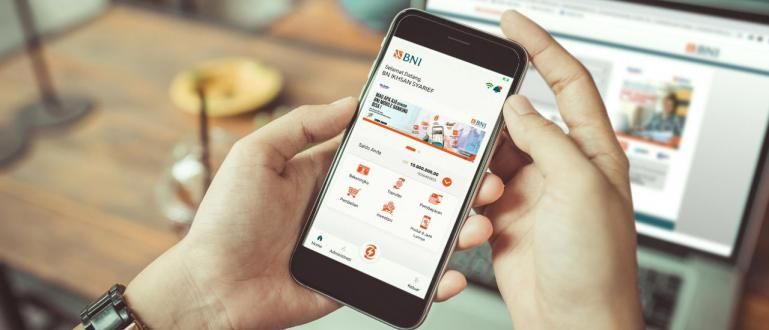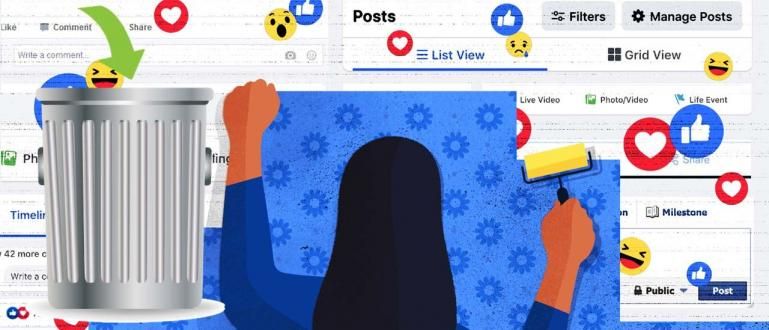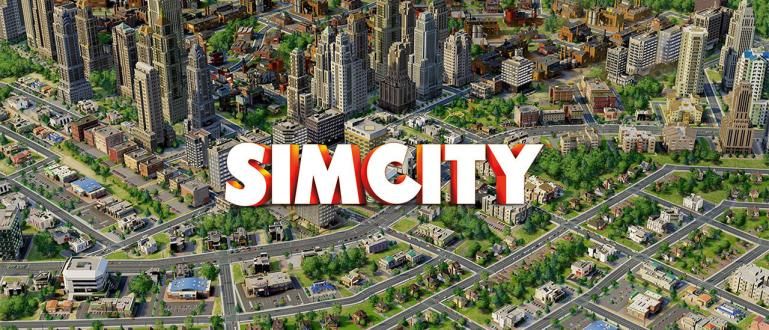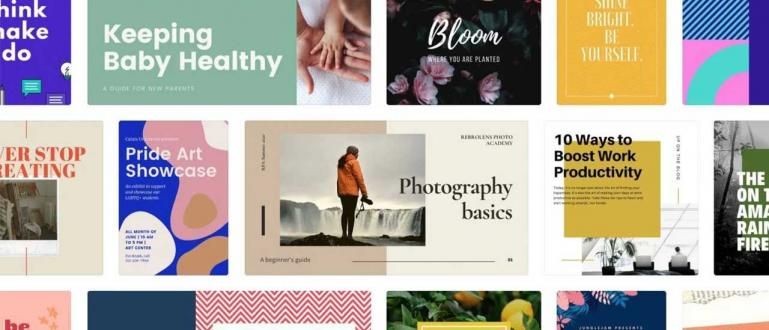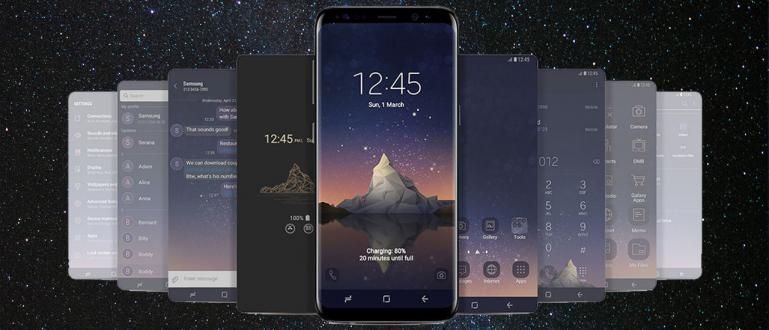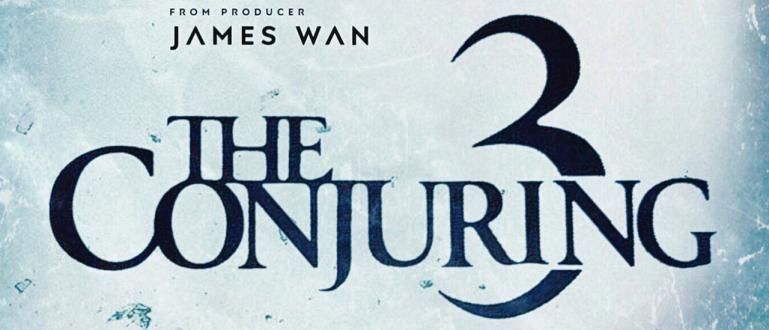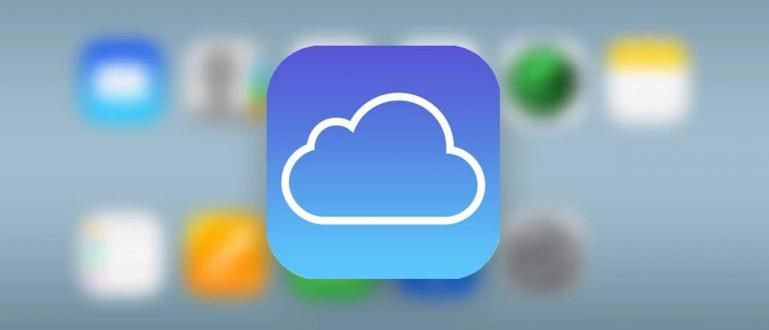لیٹر ہیڈ بنانے کا طریقہ 2 طریقوں سے کیا جا سکتا ہے۔ دستی طور پر اور ٹیمپلیٹس کا استعمال کرتے ہوئے. یہاں ورڈ میں لیٹر ہیڈ بنانے کے طریقہ سے متعلق مکمل ٹیوٹوریل دیکھیں!
لیٹر ہیڈ بنانے کا طریقہ آپ کے لیے سیکھنا معمولی اور اہم نہیں لگ سکتا ہے۔ لیکن، حقیقت میں، بعض اوقات ایسے لمحات ہوتے ہیں جہاں آپ کو اس کے بارے میں جاننے کی ضرورت ہوتی ہے، گینگ۔
خاص طور پر اگر آپ کا کام ان دستاویزات سے نمٹ رہا ہے جو آفیشل ہیں اور جن کے لیے لیٹر ہیڈ درکار ہے، تو اس کے بارے میں جاننا بالکل لازمی ہے۔
ورڈ میں لیٹر ہیڈ بنانے کا طریقہ دراصل کافی آسان ہے، صفحہ نمبر دینے سے زیادہ مشکل نہیں۔ بدقسمتی سے، اس کے باوجود، ابھی بھی بہت سے ایسے ہیں جو نہیں جانتے کہ اسے کیسے بنایا جائے۔
اگر آپ ان میں سے ایک ہیں، تو یہاں جاکا کا ایک ٹیوٹوریل ہے۔ لفظ میں لیٹر ہیڈ بنانے کا طریقہ مختلف ورژن سے مکمل۔
ورڈ میں لیٹر ہیڈ بنانے کے آسان طریقے
اس سے پہلے کہ جاکا یہ بتائے کہ لیٹر ہیڈ کیسے بنایا جاتا ہے، یقینی بنائیں کہ آپ پہلے جانتے ہیں کہ لیٹر ہیڈ کیا ہے اور اس کا کام۔
لیٹر ہیڈ کسی کمپنی یا ادارے کی شناخت ہے تاکہ خط وصول کرنے والے کو خط کی اصلیت معلوم ہو۔
لیٹر ہیڈ عام طور پر خط کے اوپری حصے میں ہوتا ہے جس کے ساتھ کمپنی کا لوگو ہوتا ہے۔ فراہم کردہ شناخت جتنی واضح اور مکمل ہوگی، اتنا ہی بہتر ہے۔
لیٹر ہیڈ پر کیا معلومات ہونی چاہیے؟ اپنے لیٹر ہیڈ کو مکمل اور واضح کرنے کے لیے، آپ کو ان کی ضرورت ہوگی:
- کمپنی کا لوگو
- کمپنی کا نام
- کمپنی کا پتہ
- کمپنی کا فون نمبر
- کمپنی کا فیکس
- کمپنی کا ای میل پتہ
- کمپنی کی سائٹ
کمپنی کی طرف سے بھیجے گئے ہر خط پر لیٹر ہیڈ کے ساتھ، یہ ہر وصول کنندہ کو اچھا تاثر دے گا۔
اس کے علاوہ، خط میں شامل کمپنی کی ویب سائٹ کے ساتھ، وصول کنندگان کمپنی کے بارے میں مزید معلومات حاصل کر سکتے ہیں۔
لیٹر ہیڈ عام طور پر ایک ٹیمپلیٹ ہوتا ہے جو کمپنی کی جانب سے بھیجے گئے کسی بھی خط کے ساتھ منسلک ہوتا ہے۔
خط بنانے سے پہلے، اس بات کو یقینی بنائیں کہ آپ خط کے حاشیے بھی پوچھیں۔ یعنی کاغذ کے اوپر نیچے اور بائیں دائیں طرف خالی جگہ۔
ہر کمپنی کے اپنے مارجن کے اصول ہوتے ہیں۔، عام طور پر سرکاری خطوط میں قواعد کا استعمال کرتے ہوئے بائیں: 3cm، دائیں: 2cm، اوپر: 2cm، نیچے: 2cm۔
یہاں ایک مکمل لیٹر ہیڈ بنانے کا طریقہ ہے۔
ورڈ 2016 مینوئل میں لیٹر ہیڈ کیسے بنایا جائے۔
پہلا طریقہ ہے۔ اپنا لیٹر ہیڈ عرف دستی بنائیںدستی طور پر لیٹر ہیڈ بنا کر، آپ تحریر کی شکل اور شکل کو ایڈجسٹ کر سکتے ہیں۔
کچھ کمپنیوں کے حروف کی شکل کے لیے اپنے معیارات ہوتے ہیں، اس لیے یہ طریقہ آپ کے لیے کارآمد ہو سکتا ہے۔ آئیے دیکھتے ہیں کہ ذیل میں کیسے:
1. منظر کو پرنٹ لے آؤٹ میں تبدیل کریں۔
محترمہ کھولیں۔ لفظ پھر اپنی ظاہری شکل کو پرنٹ لے آؤٹ میں تبدیل کریں۔ منظر کو تبدیل کرنے کے لیے، ٹیب پر جائیں۔ دیکھیں پھر کلک کریں پرنٹ لے آؤٹ.

2. پہلے صفحہ کے مختلف آپشن کو فعال کریں۔
ہیڈر ایریا پر ڈبل کلک کریں، پھر ایکٹیویٹ کریں۔ چیک باکس'مختلف پہلا صفحہ'. آپ کالم سے مختلف فرسٹ پیج آپشن تک رسائی حاصل کر سکتے ہیں۔ ڈیزائن.

3. الائن سینٹر کے ساتھ کمپنی کی تفصیل لکھیں۔
کمپنی کی وہ تمام معلومات لکھیں جن کا ذکر جاکا نے پہلے کیا ہے، جیسے کمپنی کی ویب سائٹ پر نام۔ سے لکھنے کی حد کو سوائپ کریں۔ ہینگنگ انڈینٹ رولر میں نمبر 3 پر، پھر ہوم کالم میں الائن سینٹر کے ساتھ متن سیٹ کریں۔

4. کمپنی کا لوگو درج کریں اور پوزیشن سیٹ کریں۔
اچھے معیار کی کمپنی کا لوگو رکھنے کی کوشش کریں۔ لوگو کے سائز کو ایڈجسٹ کریں تاکہ یہ کمپنی کی تفصیل کے مطابق ہو۔ فارمیٹ کالم پر کلک کریں اور ٹیکسٹ ریپنگ کو اس میں تبدیل کریں۔ کے ذریعے، لہذا آپ لوگو کی پوزیشن کو آزادانہ طور پر ایڈجسٹ کرسکتے ہیں۔

5. لیٹر ہیڈ آؤٹ لائن بنائیں
لیٹر ہیڈ کی تفصیل کے آخر میں درج پر کلک کریں، پھر ہوم کالم میں بارڈرز پر کلک کریں۔ منتخب کریں بارڈرز اور شیڈنگ.

6. بارڈرز اور شیڈنگ سیٹ کریں۔
اگر آپ بٹن پر کلک کرتے ہیں تو آپ ضرورت کے مطابق بارڈرز اور شیڈنگ سیٹ کرتے ہیں۔ 'ٹھیک ہے'.

7. ہیڈر سے باہر نکلیں۔
ہیڈر کو بند کرنے کے لیے، آپ ہیڈر کے باہر والے حصے پر ڈبل کلک کر سکتے ہیں یا کلک کر سکتے ہیں۔ ہیڈر اور فوٹر بند کریں۔ ڈیزائن کالم میں۔
آپ کا لیٹر ہیڈ گرے ہو جائے گا، یہ عام بات ہے۔ آپ کے پرنٹ کرنے کے بعد نتیجہ اس کے اصل رنگ میں بدل جائے گا۔
آپ اس لیٹر ہیڈ کو محفوظ کر کے بنا سکتے ہیں۔ ٹیمپلیٹس ایک اور خط کے لیے۔ یہ بنانا آسان ہے، گینگ!
ٹیمپلیٹس کا استعمال کرتے ہوئے لیٹر ہیڈ کیسے بنائیں
دستی طور پر لیٹر ہیڈ بنانے کے علاوہ، مائیکروسافٹ ورڈ کے پاس ہے۔ لیٹر ہیڈ کے ساتھ ایک مکمل خط بنانے کے لیے ایک ٹیمپلیٹ فراہم کرتا ہے۔.
آپ درج ذیل طریقوں سے اس سانچے تک رسائی حاصل کر سکتے ہیں:
1. نئے صفحہ پر لیٹر کالم پر جائیں۔
Microsoft Word کھولتے وقت، کالم پر کلک کریں۔ نئی. پھر منتخب کریں۔ خط سب سے اوپر

2. ایک ٹیمپلیٹ منتخب کریں۔
اپنے لیے موزوں ترین ٹیمپلیٹ کا انتخاب کریں، پھر کلک کریں۔ بنانا.

3. اس خط کی تفصیل کو پُر کریں جو فراہم کیا گیا ہے۔
پھر صرف کسی بھی مطلوبہ لیٹر ہیڈ کی معلومات کو پُر کریں۔ یہ ہو گیا ہے!

ورڈ 2013 میں لیٹر ہیڈ کیسے بنایا جائے۔
اگر آپ کے پاس مائیکروسافٹ ورڈ ایپلی کیشن کا تازہ ترین ورژن نہیں ہے، تو آپ ورڈ 2013 میں لیٹر ہیڈ بھی بنا سکتے ہیں۔
آپ اب بھی بغیر کسی استثنا کے، ہمیشہ کی طرح ہیڈر اور فوٹرز کے ساتھ لیٹر ہیڈ بنانے کا طریقہ بھی کر سکتے ہیں۔ اقدامات درحقیقت زیادہ مختلف نہیں ہیں، آپ درج ذیل مراحل کا حوالہ دے سکتے ہیں۔
1. کمپنی کی معلومات ٹائپ کریں۔
تم 2x پر کلک کریں۔ سیکشن کی سرخی اور کمپنی کی کوئی بھی معلومات ٹائپ کریں جسے آپ لیٹر ہیڈ پر لگانا چاہتے ہیں۔ اس کے بعد، تبدیلی لٹکا ہوا حاشیہ نمبر 2.5 یا 3 تک اور متن کی سیدھ کو اس طرح تبدیل کریں۔ مرکز.
 تصویر کا ذریعہ: عبدالرحمن
تصویر کا ذریعہ: عبدالرحمن 2. لوگو درج کریں۔
اگر آپ کے پاس ہے تو، آپ کلک کر کے کمپنی کا لوگو شامل کر سکتے ہیں۔ 'داخل کریں' پھر منتخب کریں 'تصویر'.
 تصویر کا ذریعہ: عبدالرحمن
تصویر کا ذریعہ: عبدالرحمن 3. لوگو کی پوزیشن کو ایڈجسٹ کریں۔
لوگو کو صاف ستھرا رکھنے کے لیے، آپ درج کیے گئے لوگو پر دائیں کلک کریں اور پھر کلک کریں۔ 'اختتامی کلمات' اور ایک آپشن منتخب کریں۔ 'متن کے پیچھے' یا 'کے ذریعے'.
 تصویر کا ذریعہ: عبدالرحمن
تصویر کا ذریعہ: عبدالرحمن پھر آپ لوگو کی پوزیشن کو ایڈجسٹ کرتے ہیں جب تک کہ یہ فٹ نہ ہوجائے۔ یہ ختم ہو گیا ہے!
 تصویر کا ذریعہ: عبدالرحمن
تصویر کا ذریعہ: عبدالرحمن اگر آپ فوٹر میں اضافی معلومات شامل کرنا چاہتے ہیں، تو آپ کو صرف وہی کرنا ہوگا جیسا کہ اوپر دیا گیا ہے۔ یہ ویسے بھی آسان ہے!
اگر آپ نے کبھی بنایا ہے۔ فوٹ نوٹ مائیکروسافٹ ورڈ میں، اسے بنانا زیادہ مشکل نہیں ہوسکتا ہے۔
ورڈ 2010 میں لیٹر ہیڈ کیسے بنایا جائے۔
مزید برآں، جاکا یہ بھی بتائے گا کہ ورڈ 2010 میں لیٹر ہیڈ کیسے بنایا جائے جو یقینی طور پر کم آسان نہیں ہے۔
متجسس ہونے کے بجائے، صرف مندرجہ ذیل مراحل کو دیکھیں۔
1. ایک نئی دستاویز بنائیں
محترمہ کھولیں۔ لفظ پھر ایک نئی دستاویز بناتا ہے۔ اپنی ضروریات کے مطابق اپنے کلام میں کاغذ کا سائز متعین کرنا نہ بھولیں۔
اس کے بعد ہیڈر پر ڈبل کلک کریں اور اسے ایکٹیویٹ کریں۔ چیک باکس'مختلف پہلا صفحہ'.

استعمال کریں مرکز میں سیدھ کریں اور کمپنی کی مطلوبہ معلومات لکھیں۔
2. متن رکھیں
اگر آپ 2 لوگو کے ساتھ لیٹر ہیڈ بنانا چاہتے ہیں تو سوائپ کرنا نہ بھولیں۔ لٹکا ہوا حاشیہ نمبر پر چھوڑ دیا 3 اور لٹکا ہوا حاشیہ نمبر کا حق 13.5.
دریں اثنا، اگر آپ اسے صرف ایک طرف رکھنا چاہتے ہیں، تو آپ کو اسے تبدیل کرنے کی ضرورت ہے۔ لٹکا ہوا حاشیہ اس طرف جہاں لوگو رکھا گیا ہے۔ یہ اس لیے ہے کہ کمپنی کا لوگو لکھ کر بلاک نہ کیا جائے اور اس کے برعکس۔

3. کمپنی کا لوگو درج کریں۔
اگلا، آپ کو صرف کمپنی کا لوگو درج کرنے کی ضرورت ہے۔ یہاں جاکا اسے لیٹر ہیڈ کے دائیں اور بائیں جانب رکھے گا۔
تاکہ جو لوگو درج کیا گیا ہے وہ کمپنی کی معلومات لکھنے میں گڑبڑ نہ کرے، آپ مینو کو منتخب کریں۔ 'اختتامی کلمات' اور ایک آپشن منتخب کریں۔ 'کے ذریعے'.

پھر، آپ لوگو کی پوزیشن کو ایڈجسٹ کرتے ہیں جب تک کہ یہ صاف نظر نہ آئے۔ اگر آپ لیٹر ہیڈ کے دائیں اور بائیں دو لوگو داخل کرتے ہیں تو ایسا ہی کریں۔

4. لیٹر ہیڈ لائنز بنائیں
آپ لیٹر ہیڈ ڈسکرپشن کے آخر میں انٹر پر کلک کریں پھر ٹیب پر کلک کر کے ڈیلیمیٹر دیں۔ 'گھر' اور منتخب کریں 'سرحدیں اور شیڈنگ'.

ایک آپشن منتخب کریں۔ 'اپنی مرضی کے مطابق' اور مطلوبہ لائن کی قسم۔ اگر ایسا ہے تو، بٹن پر کلک کریں 'ٹھیک ہے'. یہ ہو گیا ہے!

ٹھیک ہے، آپ سیکشن میں اضافی معلومات جیسے ای میل اور فون نمبر بھی شامل کر سکتے ہیں۔ فوٹر (کاغذ کے نیچے) اگر آپ کوشش کرنا چاہتے ہیں کہ اس کے ساتھ لیٹر ہیڈ کیسے بنایا جائے۔ ہیڈر اور فوٹر.
ورڈ 2007 میں لیٹر ہیڈ کیسے بنایا جائے۔
اگرچہ یہ تازہ ترین ورژن سے قدرے مختلف ہے، لیکن ورڈ 2007 میں لیٹر ہیڈ بنانے کا طریقہ دراصل تقریباً ایک جیسا ہے یا زیادہ مختلف نہیں۔
ہو سکتا ہے کہ کچھ مینو کے مقام میں صرف معمولی فرق ہو جو آپ کو الجھن میں ڈال دیتے ہیں۔ ٹھیک ہے، تاکہ آپ سمجھیں، یہاں جاکا نے مکمل اقدامات تیار کیے ہیں۔
1. ہیڈر پر ڈبل کلک کریں۔
سب سے پہلے، آپ پر ڈبل کلک کریں ہیڈر.
 تصویر کا ذریعہ: فیلی ٹیوٹوریل
تصویر کا ذریعہ: فیلی ٹیوٹوریل 2. کمپنی کا لوگو درج کریں۔
کلک کرکے کمپنی کا لوگو درج کریں۔ 'داخل کریں' اور منتخب کریں 'تصویر'. پھر، آپ کمپنی کا لوگو منتخب کرتے ہیں جسے آپ لیٹر ہیڈ پر ظاہر کرنا چاہتے ہیں۔
اس کے بعد، لوگو کی تصویر پر دائیں کلک کریں پھر منتخب کریں۔ 'اختتامی کلمات'. یہاں آپ لوگو کی پوزیشن کو ایڈجسٹ کرنے کے لیے آپ کی ترجیحات کے مطابق 'ان فرنٹ آف ٹیکسٹ'، 'تھرو' یا جو بھی آپشن منتخب کر سکتے ہیں۔
 تصویر کا ذریعہ: فیلی ٹیوٹوریل
تصویر کا ذریعہ: فیلی ٹیوٹوریل 3. کمپنی کی معلومات ٹائپ کریں۔
آپ کمپنی کی مطلوبہ معلومات ٹائپ کریں۔ متن کو مزید صاف کرنے کے لیے، آپ اسے ایڈجسٹ بھی کر سکتے ہیں۔ لٹکا ہوا حاشیہ (حکمران پر آئیکن) مطلوبہ تعداد تک۔
 تصویر کا ذریعہ: فیلی ٹیوٹوریل
تصویر کا ذریعہ: فیلی ٹیوٹوریل یہ ہو گیا ہے! بہت آسان، ٹھیک ہے؟ دراصل، آپ زیادہ سے زیادہ نتائج کے لیے فوٹوشاپ جیسی فوٹو ایڈیٹنگ ایپلی کیشن میں لیٹر ہیڈ بھی بنا سکتے ہیں۔
لیکن، مائیکروسافٹ ورڈ یقینی طور پر آپ میں سے ان لوگوں کے لیے بہترین حل ہے جو ایڈیٹنگ میں بہت اچھے نہیں ہیں، ٹھیک ہے؟
یہ ورڈ میں آفیشل لیٹر ہیڈ بنانے کے کچھ طریقے ہیں جو آپ آسانی سے اور صفائی سے کر سکتے ہیں۔ اس لیٹر ہیڈ کا وجود بھیجنے والے کی شناخت کو واضح کرنے کے قابل ہے۔
اس کے علاوہ، آپ شامل کر کے تخلیقی بھی ہو سکتے ہیں۔ شکل یا لیٹر ہیڈ پر کچھ بھی تاکہ اسے ٹھنڈا نظر آئے، گینگ۔
اپنی رائے کمنٹس کے کالم میں لکھیں، جی۔ اگلے مضمون میں ملتے ہیں!
کے بارے میں مضامین بھی پڑھیں خط یا سے دوسرے دلچسپ مضامین ڈینیئل کاہادی.